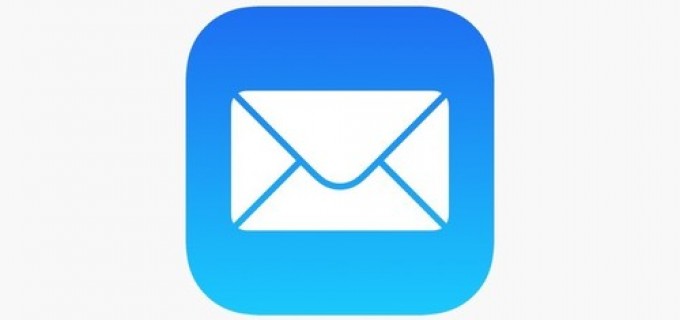Editar configuració Email iOS
Editar la Configuració del teu compte email en iPhone / iPad
A continuació, us mostrem com revisar / editar els valors de configuració als comptes emails dels nostres servidors de correu als dispositius iOS.
- Localitzar i polsar sobre la icona de “Configuració”.

- Localitzar i escollir l'opció "Contrassenyes i comptes" (a les versions més recents d'iOS s'anomena "Correu, contactes, calendari").
Seleccionar del llistat el compte que volem editar.

- Polsar sobre el compte de correu.
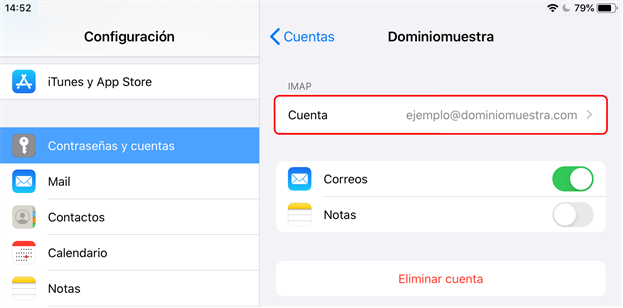
- Verificar que les dades per a SERVIDOR CORREU ENTRANT estiguen assignades correctament:
- Nom del host: mail.[EL-TEU-DOMINI].[EXT], ej.: mail.dominiomuestra.com
- Nom d'usuarii: compte email
- Contrassenya: La que corresponga al compte email
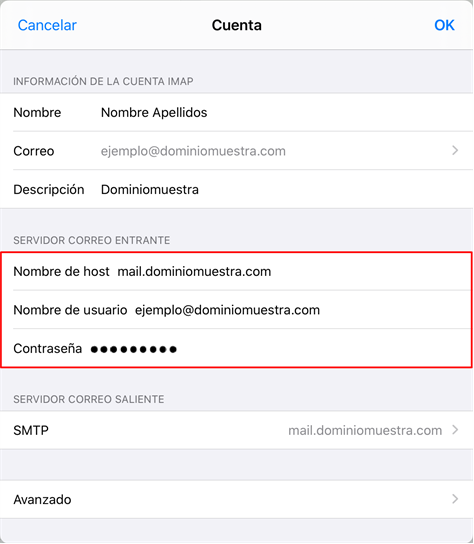
- A la secció de SERVIDOR CORREU SORTINT polsar sobre l'opció SMTP.
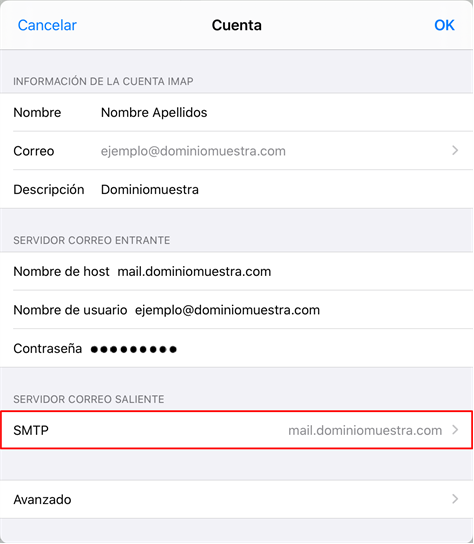
- Seleccionar el SERVIDOR PRINCIPAL (mail.[EL-TEU-DOMINI].[EXT]).

- Verificar que les dades per al SERVIDOR CORREU SORTINT estiguen assignades correctament:
- Nom del host: mail.[EL-TEU-DOMINI].[EXT], ej.: mail.dominiomuestra.com.
- Nom d'usuari: compte email
- Contrassenya: La que corresponga al compte email.
- Usar SSL: Desactivat.
- Autenticació: Contrassenya.
- Port del servidor: 25
Al finalitzar la revisió / edició, polsar "OK".

- Polsar sobre l'opción "< Compte".

- Seleccionar la opción Avançada.

- Verificar que els AJUSTOS D'ENTRADA estiguen assignats correctament:
- Usar SSL: Desactivat.
- Autenticació: Contrassenya.
- Port del servidor: 110 (POP3) ó 143 (IMAP).
Una vegada finalitzada la revisió / edició, polsar sobre l'opció "< Compte".

- Per guardar tots els canvis realitzats, polsar sobre l'opció "OK".

Us dessitgem que haja estat de gran ajuda aquest breu tutorial.